iPhone의 Microsoft Edge에서 탭을 닫는 방법
데스크톱 버전의 Microsoft Edge와 마찬가지로 iPhone 버전을 사용하면 탭을 사용하여 여러 웹 페이지를 한 번에 열 수 있습니다. 따라서 다른 웹 페이지를 동시에 빠르게 전환 할 수 있습니다. 또한 다른 페이지를 읽는 동안 한 페이지를 열어두고 액세스 할 수 있습니다.
그러나 이러한 탭을 모두 열면 특히 다른 탭을 실수로 열거 나 다른 목적으로 사용하는 경우 필요한 탭을 찾기가 어려울 수 있습니다. 운 좋게도 Edge에서 탭을 닫을 수 있으며 원하는 경우 한 번에 모든 탭을 닫을 수도 있습니다.
Edge iPhone 앱에서 단일 탭을 닫거나 모든 탭을 닫는 방법
이 기사의 단계는 iOS 10.3.3의 iPhone 7 Plus에서 수행되었습니다. 이 가이드에서는 iPhone에 Microsoft Edge가 이미 설치되어 있고 앱에서 열린 브라우저 탭을 닫는 방법을 알고 싶다고 가정합니다. 이 가이드에 따라 iPhone으로 Microsoft Edge를 다운로드 할 수 있습니다.
1 단계 : iPhone에서 Microsoft Edge 앱을 엽니 다.

2 단계 : 화면 하단의 바에서 탭 아이콘을 터치합니다. 사각형 안에 숫자가있는 아이콘입니다.
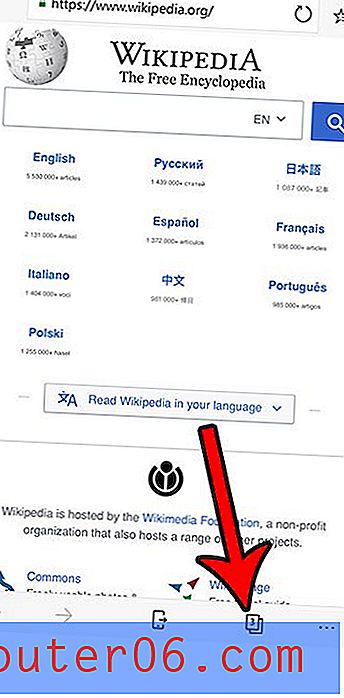
3 단계 : 닫으려는 탭의 오른쪽 하단에서 x를 누릅니다. 대신 화면 하단의 모두 닫기 버튼을 터치하여 열려있는 모든 탭을 닫을 수 있습니다.
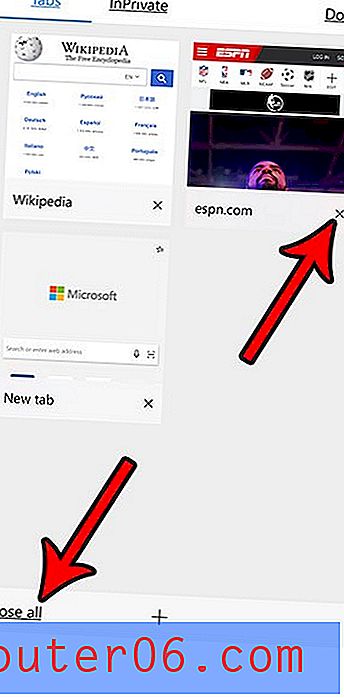
새로운 응용 프로그램, 음악 또는 비디오를위한 공간이 부족한 경우 iPhone 저장 공간 관리에 대해 자세히 알아보십시오.



